Как создать список воспроизведения видео в Facebook на iPhone и Android
Разное / / June 28, 2022
Facebook стал очень диверсифицированным с точки зрения контента социальных сетей. Вы можете публиковать фотографии, видео, истории, ролики и многое другое. Вы можете общаться со своими друзьями на Facebook с помощью Facebook Messenger и отключить статус активности пока вы заняты работой.

Если вы любите смотреть много видео на Facebook, есть функция создания списка воспроизведения видео. В этом посте рассказывается, как создать список воспроизведения видео в приложении Facebook на iPhone и Android.
В то время как Facebook позволяет вам сохранять видео и публикации, вы также можете создать специальный плейлист со всеми вашими любимыми видео. Эта функция предназначена специально для видеоконтента на Facebook. Вы также можете добавить видео из плейлиста на вкладку «Сохраненные».
Прежде чем приступить к выполнению шагов, мы рекомендуем вам установить последнюю версию приложения Facebook на свой iPhone или Android.
Скачать Фейсбук для Айфона
Скачать Фейсбук для Android
Создайте список воспроизведения видео в приложении Facebook
Выполните следующие действия, чтобы создать список воспроизведения видео в приложении Facebook. Шаги одинаковы для пользователей iPhone и Android.
Шаг 1: Откройте приложение Facebook на своем iPhone или Android.

Шаг 2: Коснитесь значка Facebook Watch внизу (iPhone) или вверху (Android).

Шаг 3: Коснитесь значка профиля в правом верхнем углу.

Шаг 4: Выберите Ваши плейлисты из списка вариантов.

Шаг 5: Нажмите «Создать плейлист».

Теперь вы можете добавить имя и описание для вашего списка воспроизведения видео. Вы даже можете выбрать настройки конфиденциальности для своего плейлиста.

Шаг 6: После заполнения данных и выбора настроек конфиденциальности нажмите «Создать» в правом верхнем углу.

Facebook успешно создаст ваш новый список воспроизведения видео. Вы можете нажать кнопку «Поделиться», чтобы поделиться плейлистом с друзьями.

Добавить видео в плейлист в приложении Facebook
Позвольте нам показать вам, как добавить ваши любимые видео в ваш недавно созданный плейлист. Эти шаги одинаковы для пользователей iPhone и Android.
Шаг 1: На странице списка воспроизведения коснитесь значка «Плюс» вверху или коснитесь «Добавить видео».

Шаг 2: Коснитесь панели поиска на экране и введите имя своего видео или автора на Facebook, чьи видео вы хотите добавить.

Шаг 3: Когда появятся результаты поиска, коснитесь значка «Плюс» справа вместе с названием видео.

Шаг 4: Нажмите «Готово», чтобы подтвердить свой выбор.

Если вы прокручиваете ленту Facebook Watch, вот как вы можете добавить видео в свой плейлист.
Шаг 1: Откройте вкладку Facebook Watch внизу (iPhone) или вверху (Android).

Шаг 2: Нажмите на видео по вашему выбору.
Шаг 3: Нажмите на три точки в правом верхнем углу интерфейса видеоплеера.

Шаг 4: Выберите Добавить в список воспроизведения из списка вариантов.

Шаг 5: Вы можете выбрать ранее созданный список воспроизведения или создать новый список воспроизведения, чтобы добавить видео.
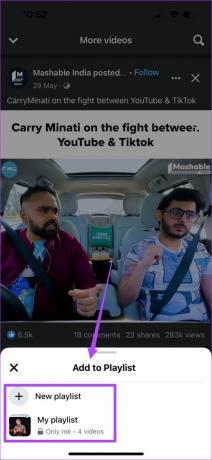
Удалить видео из плейлиста в приложении Facebook
После того, как вы добавили видео в плейлист, вы можете легко удалить его, выполнив следующие простые шаги, которые остаются одинаковыми для пользователей iPhone и Android.
Шаг 1: Откройте приложение Facebook на своем iPhone или Android.

Шаг 2: Коснитесь значка Facebook Watch внизу (iPhone) или вверху (Android).

Шаг 3: Коснитесь значка профиля в правом верхнем углу.

Шаг 4: Выберите Ваш плейлист из списка вариантов.

Шаг 5: Выберите свой плейлист, из которого вы хотите удалить видео (видео).

Шаг 6: Нажмите на три точки рядом с названием видео, которое вы хотите удалить.
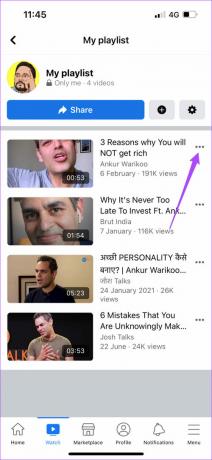
Шаг 7: Выберите «Удалить из списка воспроизведения» во всплывающем меню.

Удалить плейлист в приложении Facebook
Если вы хотите удалить список воспроизведения из приложения Facebook, вы можете выполнить те же действия для пользователей Android и iPhone.
Шаг 1: На вкладке с надписью «Ваши списки воспроизведения видео» нажмите на список воспроизведения, который вы хотите удалить.

Шаг 2: Коснитесь значка «Настройки» в правом верхнем углу.

Шаг 3: Выберите Удалить плейлист внизу.

Шаг 4: Нажмите «Удалить» еще раз, чтобы подтвердить свое действие.
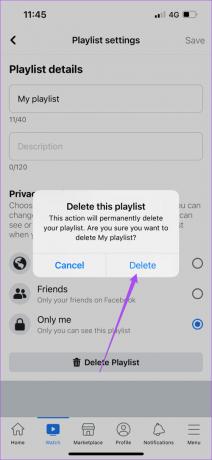
Создавайте списки воспроизведения видео на Facebook
Как YouTube, вы можете создать список воспроизведения видео и управлять им в приложении Facebook. Это отличный способ собрать коллекцию вашего любимого видеоконтента от друзей и создателей на платформе. Если ваше приложение Facebook загружается медленно, проверьте наш пост который содержит список советов по устранению неполадок для повышения скорости приложения Facebook на вашем Android или iPhone.
Последнее обновление: 28 июня 2022 г.
Вышеупомянутая статья может содержать партнерские ссылки, которые помогают поддерживать Guiding Tech. Однако это не влияет на нашу редакционную честность. Содержание остается беспристрастным и аутентичным.



